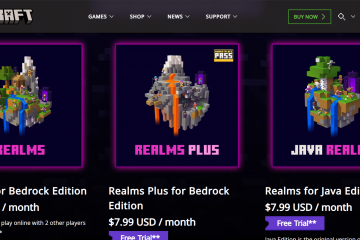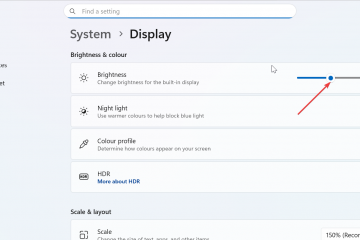El Panel para padres de Amazon le brinda control total sobre la tableta Fire de su hijo. Usted revisa la actividad, establece límites de tiempo de pantalla y aprueba contenido desde un solo lugar, y esta guía muestra todas las formas confiables de abrir el panel y solucionar problemas de acceso comunes.
Deslícese hacia abajo desde la parte superior de la pantalla y toque Configuración > Perfiles y biblioteca familiar. Elija el perfil de su hijo y seleccione Amazon Kids. Ahora, elija la opción Panel de padres para que pueda administrar los controles sin salir del dispositivo.
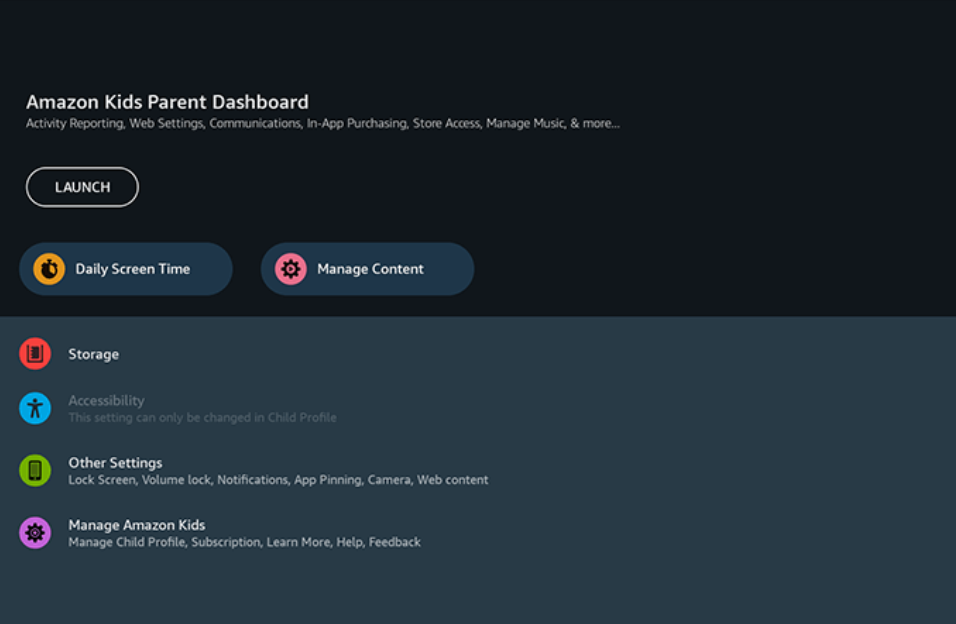
2) Accediendo a través del acceso directo de Amazon Kids
Busque el mosaico de Amazon Kids en la pantalla de inicio y tóquelo. Cuando se abra la pantalla de Amazon Kids, elija Panel para padres para cargar las mismas herramientas con menos pasos.
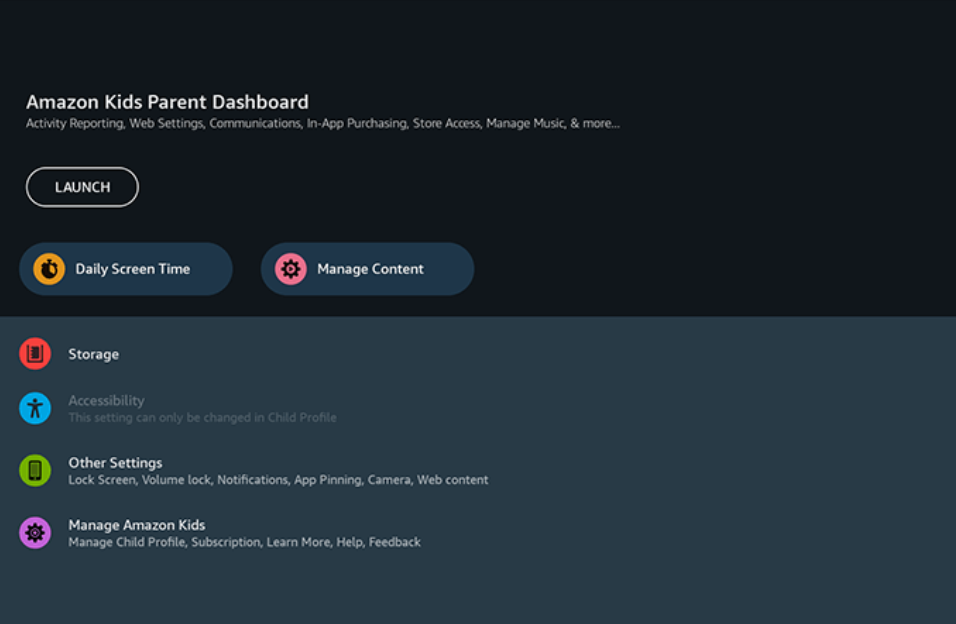
3) Abrir el Panel para padres desde un interruptor de perfil infantil
Si la tableta ya utiliza un perfil infantil, deslícese hacia abajo y elija Salir de Amazon Kids o Configuración para padres. Inicie sesión con su cuenta de Amazon para poder ingresar al panel rápidamente mientras su hijo aún usa el dispositivo.
4) Acceder al Panel para padres desde un teléfono o navegador
En su computadora o teléfono, abra un navegador y vaya a la página padres.amazon.com. Inicie sesión con la cuenta de Amazon vinculada a la tableta Fire para que pueda ver todos los perfiles infantiles, informes de actividad y controles de contenido desde un solo lugar.


Otra opción es instalar la aplicación para padres de Amazon Kids en su teléfono iOS o Android e iniciar sesión con la misma cuenta de Amazon que usa en la tableta Fire. La aplicación te permite revisar la actividad, aprobar contenido y ajustar límites, y sincroniza los cambios en la tableta en tiempo real.
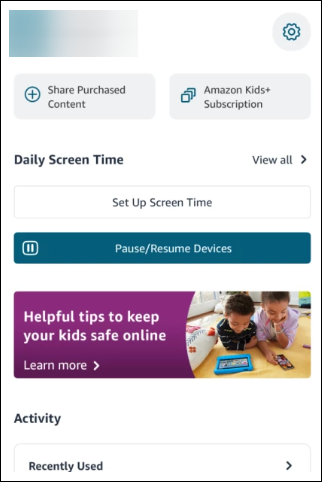
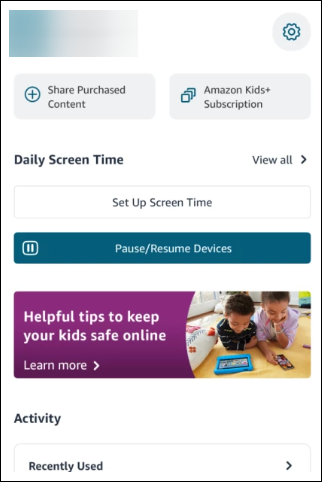
5) Qué puedes administrar dentro del Panel para padres
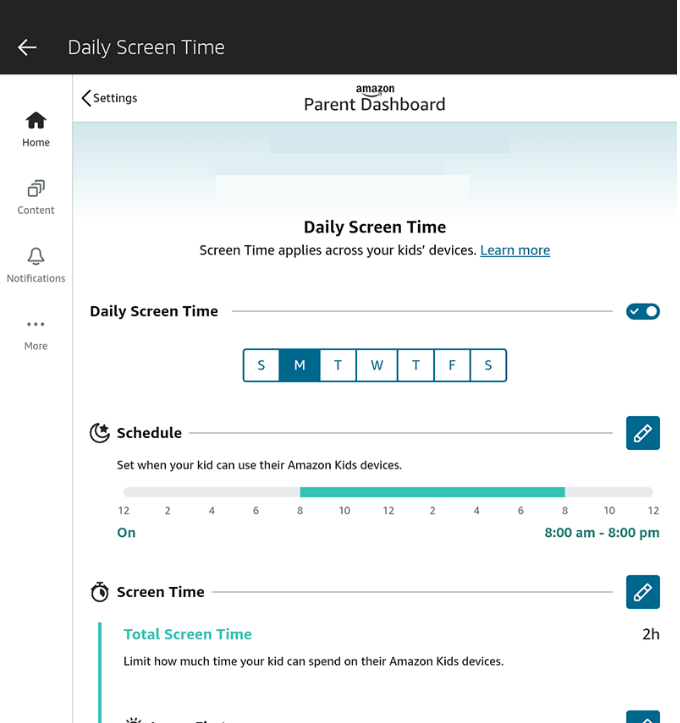
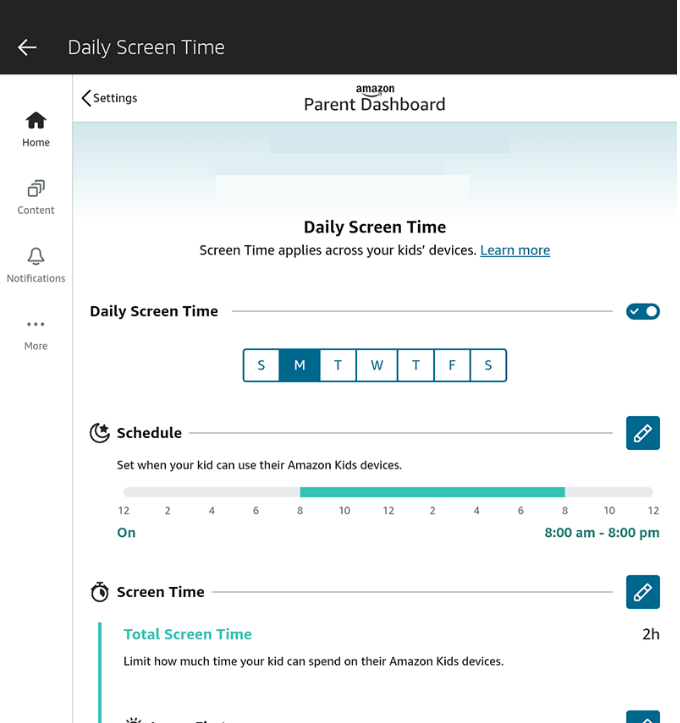 Tiempo de pantalla y hora de dormir: puedes establecer límites de uso diario para que la tableta solo funcione durante ciertas horas. También define un horario para acostarse para que el dispositivo se apague automáticamente por la noche. Controles web y de contenido: el Panel para padres le permite elegir filtros de edad, bloquear categorías específicas y aprobar manualmente libros, aplicaciones o vídeos. Informes de actividad: el panel muestra cuánto tiempo usa su hijo cada aplicación, libro o vídeo. Puede revisar estos informes de actividad y luego ajustar las reglas para fomentar hábitos más saludables de tiempo frente a la pantalla.
Tiempo de pantalla y hora de dormir: puedes establecer límites de uso diario para que la tableta solo funcione durante ciertas horas. También define un horario para acostarse para que el dispositivo se apague automáticamente por la noche. Controles web y de contenido: el Panel para padres le permite elegir filtros de edad, bloquear categorías específicas y aprobar manualmente libros, aplicaciones o vídeos. Informes de actividad: el panel muestra cuánto tiempo usa su hijo cada aplicación, libro o vídeo. Puede revisar estos informes de actividad y luego ajustar las reglas para fomentar hábitos más saludables de tiempo frente a la pantalla.
Solución de problemas del Panel para padres que no se abre en la tableta Fire
Verifique el enlace de la cuenta y el perfil del niño: en la tableta Fire, abra Configuración y confirme que el dispositivo inicia sesión con la misma cuenta de Amazon que usa en el Panel para padres. Asegúrese de que el perfil del niño aparezca en Perfiles y biblioteca familiar para que el panel pueda vincularse correctamente. Actualizar Fire OS y la aplicación Amazon Kids: abra Configuración > Opciones del dispositivo > Actualizaciones del sistema e instale las actualizaciones de Fire OS. Luego abra la Appstore, busque Amazon Kids y actualice la aplicación. Borrar el caché de la aplicación y reiniciar el dispositivo: vaya a Configuración > Aplicaciones y notificaciones > Amazon Kids y elija la opción para borrar el caché. Después de eso, reinicie la tableta Fire e intente abrir el Panel para padres nuevamente. Restablecer la configuración de Amazon Kids como último recurso: si nada más ayuda, elimina el perfil del niño de Perfiles y biblioteca familiar y crea uno nuevo.
Consejos para administrar Amazon Kids de manera más eficiente
Utilice los controles de Configuración rápida Configure objetivos de aprendizaje Sincronice reglas en varias tabletas Fire
Preguntas frecuentes sobre el Panel para padres en tabletas Fire
¿El Panel para padres funciona en todas las tabletas Fire? El Panel para padres funciona en cualquier tableta Fire que admita Amazon Kids.
¿Puede un niño desactivar los controles parentales? Un niño no puede desactivar los controles parentales sin su contraseña o PIN de cuenta.
¿La configuración se sincroniza automáticamente entre dispositivos? La mayoría de los cambios en el Panel para padres se sincronizan con todos los dispositivos vinculados en unos pocos minutos. Si no ve actualizaciones, reinicie la tableta Fire para actualizar la conexión.
¿Por qué no se aplican los límites de tiempo? Si no se aplican los límites de tiempo, actualice el sistema operativo Fire y reinicie la tableta para que obtenga las reglas más recientes del Panel para padres.
Resumen
Abra el Panel para padres desde Configuración, el mosaico de Amazon Kids o el interruptor de perfil infantil en su tableta Fire. Utilice un navegador web o la aplicación para padres de Amazon Kids cuando desee acceder de forma remota a los controles. Administre el tiempo de pantalla, los filtros de contenido y los informes de actividad desde una única vista del panel. Utilice objetivos de aprendizaje, configuraciones rápidas y perfiles sincronizados para administrar Amazon Kids de manera más eficiente en todas las tabletas Fire.
Conclusión
Acceder al Panel para padres en una tableta Fire le brinda control directo sobre el tiempo de pantalla, los permisos de las aplicaciones y la seguridad del contenido. Puede abrirlo desde una tableta, un teléfono o cualquier navegador, y cada método actualiza el perfil de su hijo en tiempo real. La mayoría de los problemas de acceso se resuelven rápidamente cuando verifica los enlaces de las cuentas, actualiza Fire OS o actualiza Amazon Kids.
Con la configuración adecuada, el panel crea un espacio digital más seguro y estructurado para su hijo.